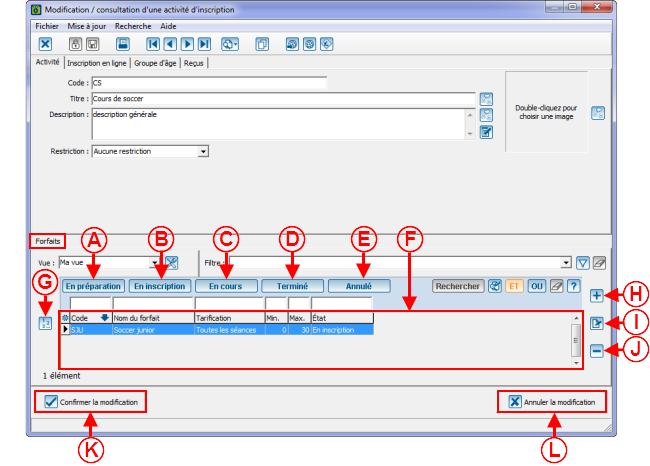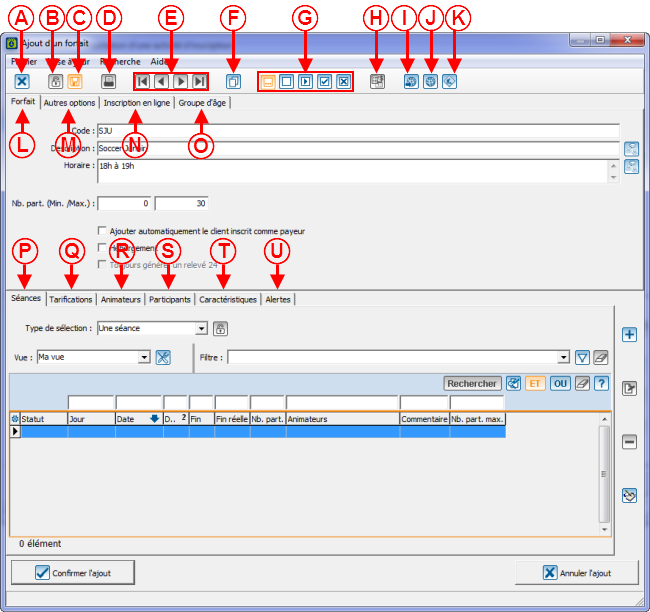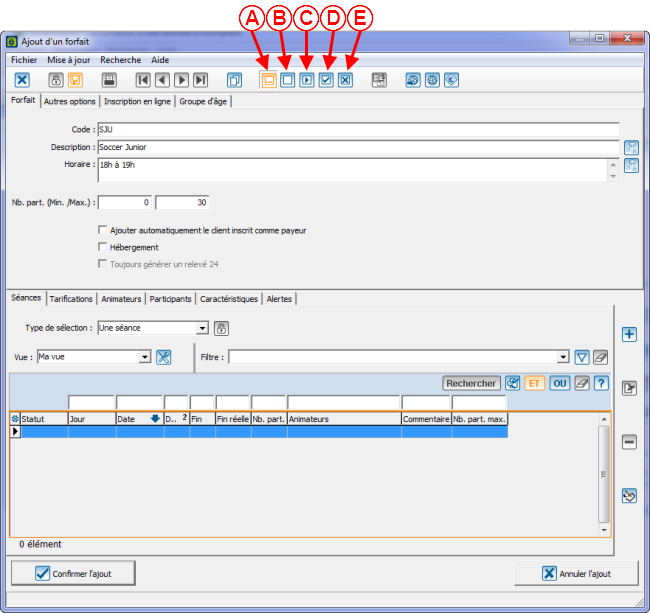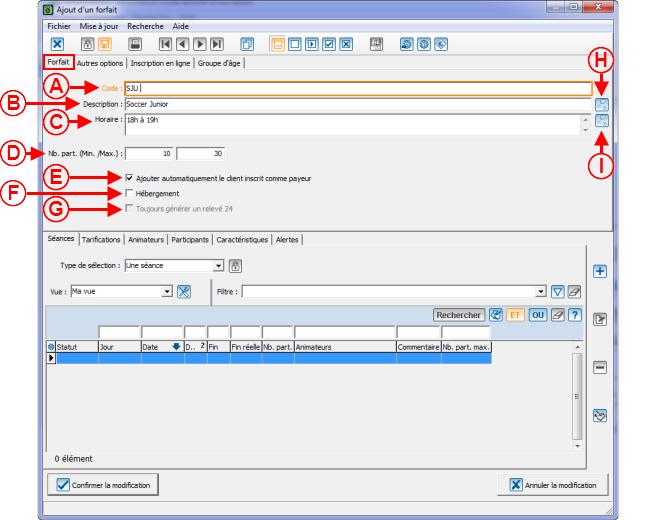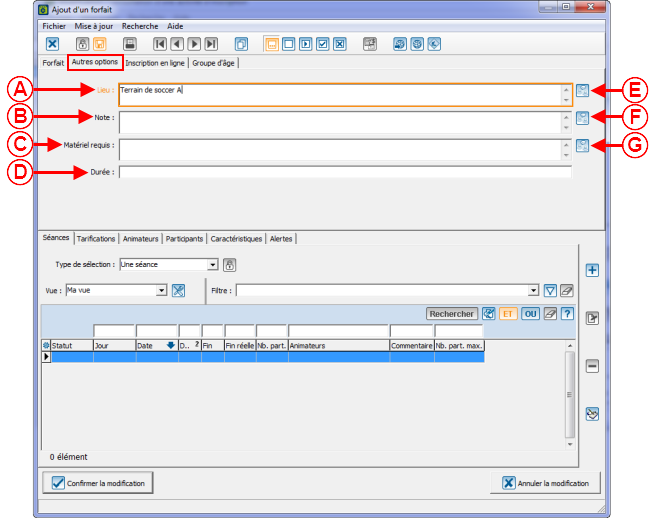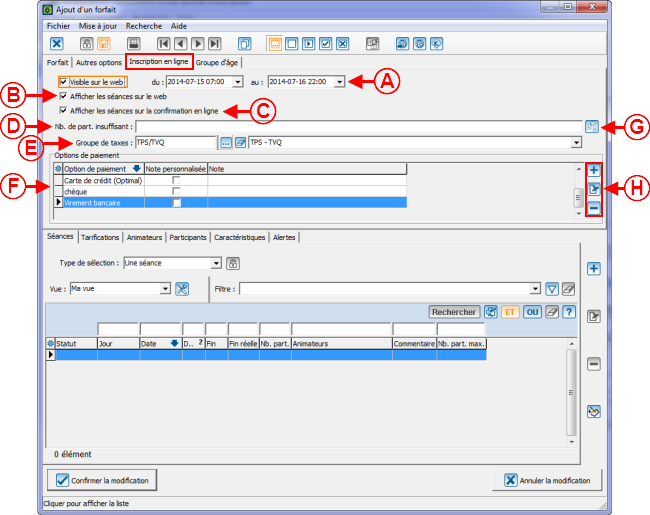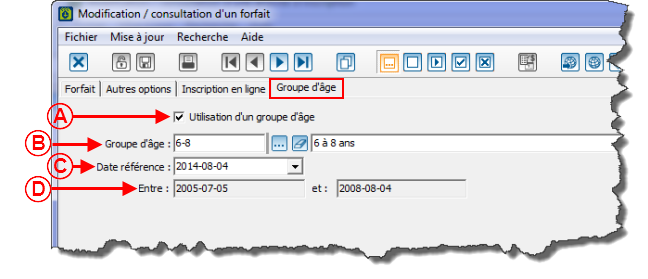ProLoc:Forfaits : Différence entre versions
| Ligne 1 : | Ligne 1 : | ||
== Introduction == | == Introduction == | ||
| − | Les forfaits sont des sous catégories des activités. Pour la même activité, il peut y avoir plusieurs forfaits différents avec des configurations différentes. Par exemple, on pourrait avoir | + | Les forfaits sont des sous catégories des activités. Pour la même activité, il peut y avoir plusieurs forfaits différents avec des configurations différentes. Par exemple, pour une même activité on pourrait avoir des forfaits pour différents par groupes d'âges, pour différentes plages horaire, ou encore pour différents tarifs. |
| − | == | + | == Gestion des forfaits<br> == |
{| width="200" border="1" cellspacing="1" cellpadding="1" class="wikitable" | {| width="200" border="1" cellspacing="1" cellpadding="1" class="wikitable" | ||
| Ligne 28 : | Ligne 28 : | ||
{| width="200" border="1" cellspacing="1" cellpadding="1" class="wikitable" | {| width="200" border="1" cellspacing="1" cellpadding="1" class="wikitable" | ||
|- | |- | ||
| − | | colspan="2" | | + | | colspan="2" | Il est alors possible d'accéder aux forfaits dans la section du bas de la fiche de l'activité. <br> |
|- | |- | ||
| − | | colspan="2" | [[Image:Forfait | + | | colspan="2" | [[Image:Forfait 001.png]]<br> |
|- | |- | ||
| − | | width="50%" | <span style="color: rgb(255, 0, 0);">'''A:'''</span> Permet d'ajouter un forfait. <br> | + | | width="50%" | |
| − | | <br> | + | <span style="color: rgb(255, 0, 0);">'''A:'''</span> L'onglet « En préparation » permet d'afficher les forfaits qui sont en préparation dans la liste en <span style="color: rgb(255, 0, 0);">'''F'''</span>. |
| + | |||
| + | '''Note : '''Lorsque les onglets <span style="color: rgb(255, 0, 0);">'''A'''</span>,<span style="color: rgb(255, 0, 0);">''' B'''</span>, <span style="color: rgb(255, 0, 0);">'''C'''</span> et <span style="color: rgb(255, 0, 0);">'''D'''</span> sont tous bleus ou tous orangés, tout leur contenu est affiché dans la grille. | ||
| + | |||
| + | Pour sélectionner ou désélectionner seulement certains onglets, il faut tenir la touche CTRL enfoncée et cliquer sur l'onglet à sélectionner. Lorsqu'il est orangé, l'onglet est actif et son contenu est affiché.<br> | ||
| + | |||
| + | | '''<span style="color: rgb(255, 0, 0);">B: </span>''' L'onglet « En inscription » permet d'afficher les forfaits qui sont en inscription dans la liste en <span style="color: rgb(255, 0, 0);">'''F'''</span>.<br> | ||
| + | |- | ||
| + | | <span style="color: rgb(255, 0, 0);">'''C:'''</span> L'onglet « En cours » permet d'afficher les forfaits qui sont en cours dans la liste en '''<span style="color: rgb(255, 0, 0);">F</span>'''.<br> | ||
| + | | <span style="color: rgb(255, 0, 0);">'''D: '''</span>L'onglet « Terminé » permet d'afficher les forfaits qui sont terminés dans la liste en<span style="color: rgb(255, 0, 0);">''' F'''</span>. | ||
| + | |- | ||
| + | | <span style="color: rgb(255, 0, 0);">'''E:'''</span> L'onglet « Annulé » permet d'afficher les forfaits qui sont annulés dans la liste en '''<span style="color: rgb(255, 0, 0);">F</span>'''.<br> | ||
| + | | <span style="color: rgb(255, 0, 0);">'''F:'''</span> Contient la liste des forfaits. <br> | ||
| + | |- | ||
| + | | <span style="color: rgb(255, 0, 0);">'''G:'''</span> Permet de configurer l'ordre d'affichage des forfaits de cette activité pour l'inscription en ligne. <br> | ||
| + | | <span style="color: rgb(255, 0, 0);">'''H:'''</span> Permet d'ajouter un forfait.<br> | ||
| + | |- | ||
| + | | '''<span style="color: rgb(255, 0, 0);">I:</span>''' Permet de modifier ou de consulter un forfait.<br> | ||
| + | | <span style="color: rgb(255, 0, 0);">'''J:'''</span> Permet de supprimer un forfait. <br> | ||
| + | |- | ||
| + | | <span style="color: rgb(255, 0, 0);">'''K:'''</span> Permet de sauvegarder les modifications et de revenir à la gestion des activités. <br> | ||
| + | | <span style="color: rgb(255, 0, 0);">'''L:'''</span> Permet d'annuler les modifications apportées et de revenir à la gestion des activités. <br> | ||
|} | |} | ||
| − | + | <br> | |
| + | |||
| + | == Options du forfait == | ||
{| width="200" border="1" cellspacing="1" cellpadding="1" class="wikitable" | {| width="200" border="1" cellspacing="1" cellpadding="1" class="wikitable" | ||
|- | |- | ||
| − | | colspan="2" | | + | | colspan="2" | Dans la section du bas de la fiche de l'activité, après avoir cliqué sur « [[Image:Bouton Modifier.png]] Modifier / consulter un forfait », la fenêtre suivante s'ouvre. <br> |
| − | + | |- | |
| + | | colspan="2" | [[Image:Forfait 002.png]]<br> | ||
| + | |- | ||
| + | | width="50%" | <span style="color: rgb(255, 0, 0);">'''A: '''</span><span style="color: rgb(0, 0, 0);">Permet de fermer la gestion des forfaits.</span> | ||
| + | | | ||
| + | <span style="color: rgb(255, 0, 0);">'''B:'''</span> Lorsqu'un autre utilisateur est en modification dans un forfait, le forfait est verrouillé. Il est donc en consultation seulement. Ce bouton permet de déverrouiller le forfait une fois que l'utilisateur a fermé la fiche. <br> | ||
| + | |||
| + | |- | ||
| + | | <span style="color: rgb(255, 0, 0);">'''C:'''</span> Permet de sauvegarder les modifications apportées au forfait. <br> | ||
| + | | <span style="color: rgb(255, 0, 0);">'''D:'''</span> Permet d'accéder aux différents rapports en lien avec les forfaits. <br> | ||
| + | |- | ||
| + | | <span style="color: rgb(255, 0, 0);">'''E:'''</span> Permet de se déplacer d'un forfait à l'autre dans l'activité sans avoir à sortir de la fenêtre de configuration des forfaits. <br> | ||
| + | | <span style="color: rgb(255, 0, 0);">'''F:'''</span> Permet de dupliquer les informations d'un autre forfait.<br> | ||
| + | |- | ||
| + | | | ||
| + | <span style="color: rgb(255, 0, 0);">'''G'''</span>: Permet de modifier le statut du forfait. | ||
| + | |||
| + | Pour plus de détail sur les différents statuts, cliquer ici. <br> | ||
| + | |||
| + | | <span style="color: rgb(255, 0, 0);">'''H:'''</span> Permet de créer une facture pour tous les participants inscrits à ce forfait. <br> | ||
| + | |- | ||
| + | | <span style="color: rgb(255, 0, 0);">'''I: '''</span>Permet de synchroniser le forfait avec le site Web. <br> | ||
| + | | <span style="color: rgb(255, 0, 0);">'''J: '''</span>Permet d'ouvrir la page Web de l'inscription en ligne.<br> | ||
| + | |- | ||
| + | | <span style="color: rgb(255, 0, 0);">'''K: '''</span>Permet d'activer ou de désactiver la maintenance de ce forfait sur le site Web. <br> | ||
| + | | <span style="color: rgb(255, 0, 0);">'''L: '''</span>Permet de configurer les informations générales du forfait. Pour plus de détails sur l'onglet « Forfait », cliquer ici. <br> | ||
| + | |- | ||
| + | | <span style="color: rgb(255, 0, 0);">'''M: '''</span>Permet de configurer différentes options du forfait. Pour plus de détails sur l'onglet « Autres options », cliquer ici. <br> | ||
| + | | <span style="color: rgb(255, 0, 0);">'''N:'''</span> Permet de configurer les informations pour l'inscription en ligne de ce forfait. Pour plus de détails sur l'onglet « Inscription en ligne », cliquer ici. <br> | ||
| + | |- | ||
| + | | | ||
| + | <span style="color: rgb(255, 0, 0);">'''O: '''</span><span style="color: rgb(0, 0, 0);">Permet de configurer les groupes d'âge du forfait. Pour plus de détails sur l'onglet « Groupe d'âge», cliquer ici. </span> | ||
| − | Pour | + | | <span style="color: rgb(255, 0, 0);">'''P: '''</span>Permet de configurer les séances du forfait. Pour plus de détails sur l'onglet « Séances », cliquer ici. |
| + | |- | ||
| + | | <span style="color: rgb(255, 0, 0);">'''Q:'''</span> Permet de configurer les tarifications du forfait. Pour plus de détails sur l'onglet « Tarifications », cliquer ici. <br> | ||
| + | | | ||
| + | <span style="color: rgb(255, 0, 0);">'''R:'''</span> Permet de configurer les informations sur les animateurs du forfait. Pour plus de détails sur l'onglet « Animateurs », cliquer ici. <br> | ||
|- | |- | ||
| − | | | + | | <span style="color: rgb(255, 0, 0);">'''S: '''</span>Permet de gérer les participants du forfait. Pour plus de détails sur l'onglet « Participants » cliquer ici. <br> |
| + | | <span style="color: rgb(255, 0, 0);">'''T : '''</span>Permet de configurer les caractéristiques du forfait. Pour plus de détails sur l'onglet « Caractéristiques », cliquer ici. <br> | ||
| + | |- | ||
| + | | '''<span style="color: rgb(255, 0, 0);">U:</span>''' Permet de configurer des alertes pour le forfait. Pour plus de détails sur l'onglet « Alertes », cliquer ici. <br> | ||
| + | | <br> | ||
|} | |} | ||
| − | + | ; | |
| + | |||
| + | |||
=== Statuts du forfaits === | === Statuts du forfaits === | ||
| Ligne 185 : | Ligne 249 : | ||
| colspan="2" | L'onglet « Groupe d'âge » permet de spécifier l'âge requis pour que les individus puissent s'inscrire à ce forfait. | | colspan="2" | L'onglet « Groupe d'âge » permet de spécifier l'âge requis pour que les individus puissent s'inscrire à ce forfait. | ||
|- | |- | ||
| − | | colspan="2" | [[Image: | + | | colspan="2" | [[Image:Forfait 009.png]]<br> |
|- | |- | ||
| width="50%" | <span style="color: rgb(255, 0, 0);">'''A: '''</span>Permet d'activer la section des groupes d'âge. | | width="50%" | <span style="color: rgb(255, 0, 0);">'''A: '''</span>Permet d'activer la section des groupes d'âge. | ||
Version du 15 juillet 2014 à 15:33
Sommaire
- 1 Introduction
- 2 Gestion des forfaits
- 3 Options du forfait
- 3.1 Statuts du forfaits
- 3.2 Onglet « forfait »
- 3.3 Onglet « Autres options »
- 3.4 Onglet « Inscription en ligne »
- 3.5 Onglet « Groupe d'âge »
- 3.6 Onglet « Séances »
- 3.7 Onglet « Tarifications »
- 3.8 Onglet « Animateurs »
- 3.9 Onglet « Participants »
- 3.10 Onglet « Caractéristiques »
- 3.11 Onglet « Alertes »
Introduction
Les forfaits sont des sous catégories des activités. Pour la même activité, il peut y avoir plusieurs forfaits différents avec des configurations différentes. Par exemple, pour une même activité on pourrait avoir des forfaits pour différents par groupes d'âges, pour différentes plages horaire, ou encore pour différents tarifs.
Gestion des forfaits
| Pour accéder à la gestion des forfaits, il faut aller dans le menu « Inscriptions » puis dans « |

|
Options du forfait
Statuts du forfaits
Onglet « forfait »
Onglet « Autres options »
Onglet « Inscription en ligne »
Onglet « Groupe d'âge »
Onglet « Séances »
Liste de séances prédéfinies
Types de séances
Ajout de séances
Choix des séances
Effectuer des modifications en lot sur les séances
Onglet « Tarifications »
Ajout de tarification
Tarification optionnelle
Onglet « Animateurs »
Onglet « Participants »
Onglet « Caractéristiques »
Onglet « Alertes »
|
| |
| | |
| A: L |
B: L |
| C: L |
D: L |
| E: L |
|